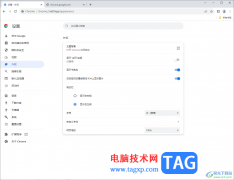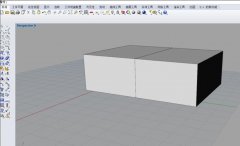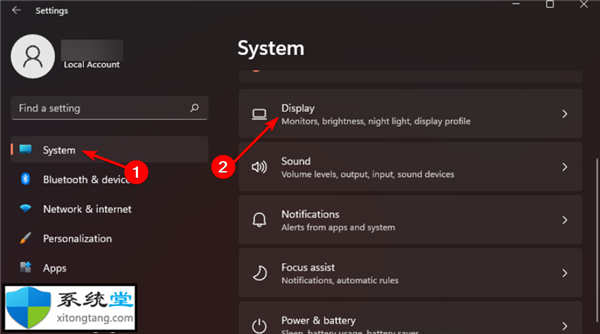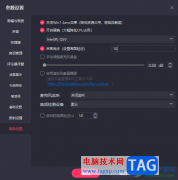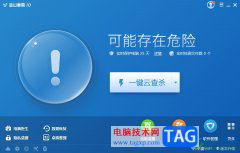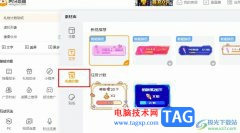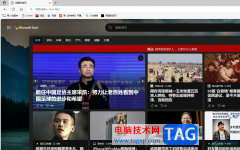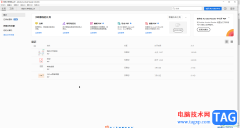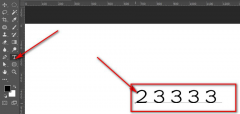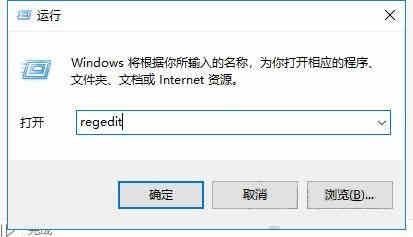360桌面助手对于桌面整理是非常不错,该整理工具不仅可以对桌面文件进行归类整理,其实也可以进行截屏、设置壁纸和锁屏以及可以搜索软件或者是清理磁盘等操作,因此该工具提供的功能也算是比较全面的了,而一些小伙伴想要通过360桌面助手进行设置锁屏或者设置壁纸的时候,不知道在哪里设置,其实这是由于360桌面助手的锁屏和壁纸功能没有开启,那么我们需要进入到小工具的页面中找到自己需要的工具启用就好了,对于修改小工具内容是非常简单的操作,下方是关于如何使用360桌面助手添加小工具的具体操作方法,如果你需要的情况下可以看看方法教程,希望对大家有所帮助。
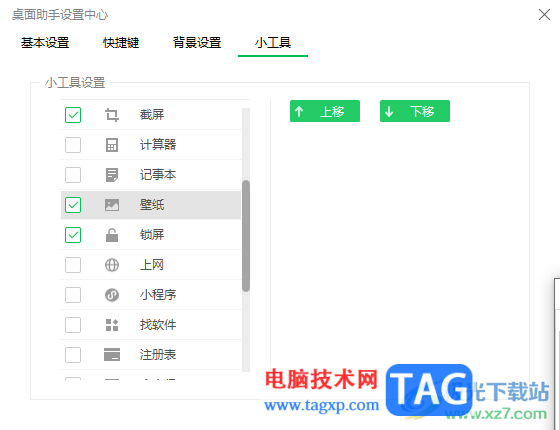
方法步骤
1.进入到360桌面助手中,将页面顶部右侧上方的【三】图标进行点击。
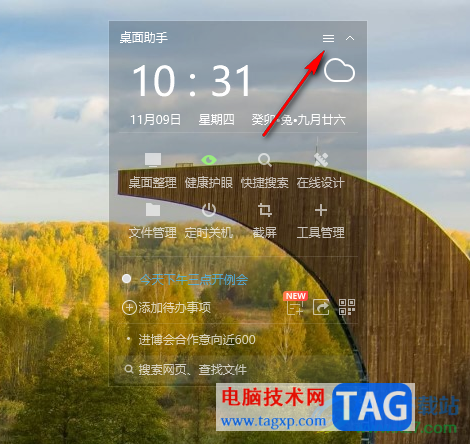
2.这时,我们就可以在该图标的下方查看到几种设置选项,其中将【设置中心】这个选项进行点击。
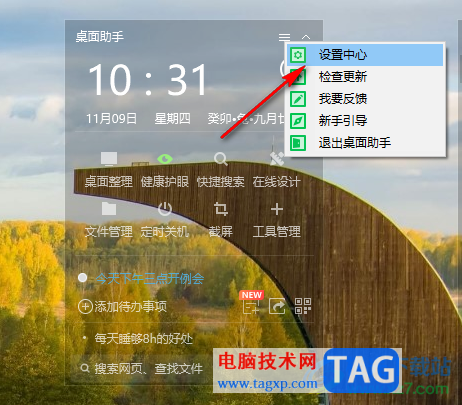
3.随后,就可以进入到360桌面助手的设置操作中心,然后点击【小工具】选项,在该选项下,可以查看到勾选的内容是启用的,没有勾选的内容是没有启用的。
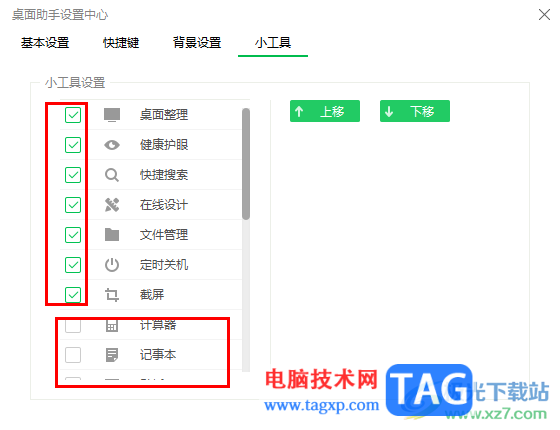
4.那么,我们可以将自己需要的小工具内容进行选中勾选上就好了,如图所示。
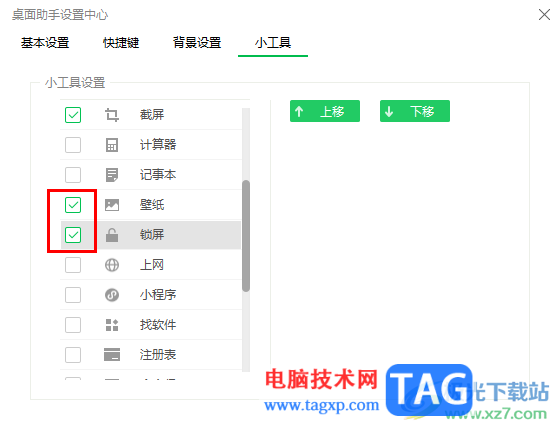
5.随后,就可以看到在360桌面助手的主页上有自己添加的小工具内容,如图所示。
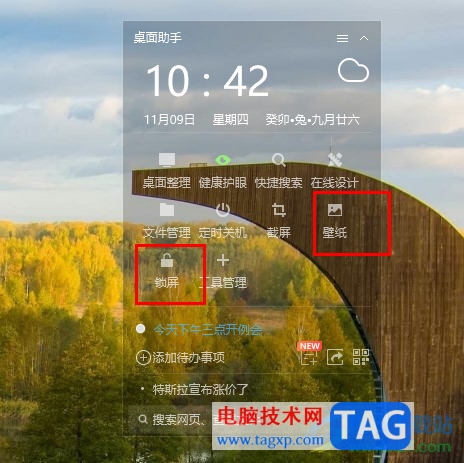
以上就是关于如何使用360桌面助手添加小工具的具体操作方法,我们可以通过360桌面助手进行多种小工具的设置,可以进行设置定时关机、健康护眼以及文件管理还有设置壁纸和锁屏等多种小工具的使用,感兴趣的话可以操作试试。